Win10怎么删除虚拟设备-轻松删除虚拟设备的方法
时间:2024-06-22 11:45:41
来源:网络
浏览:5次
我们在使用Win10系统的过程中难免会需要添加一些虚拟设备。但在使用一段时间后就有可能需要移除这些不再需要的虚拟设备,以释放系统资源或解决潜在的兼容性问题,而一些小伙伴却不清楚要如何去操作,其实并不难,下面就一起来看看方法吧。
轻松删除虚拟设备的方法
1. 右击左下角任务栏中的“开始”,选择菜单列表中的“设置”。
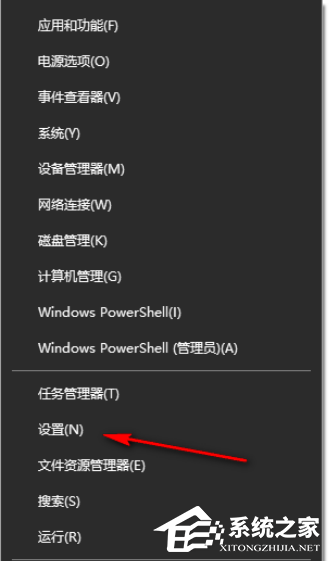
2. 进入到“设置”界面之后,需要点击其中的“设备”选项。
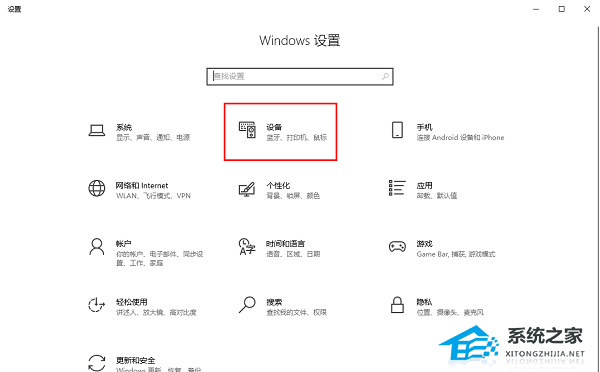
3. 随后就会来到新的界面,点击左侧栏中的“蓝牙和其他设备”。
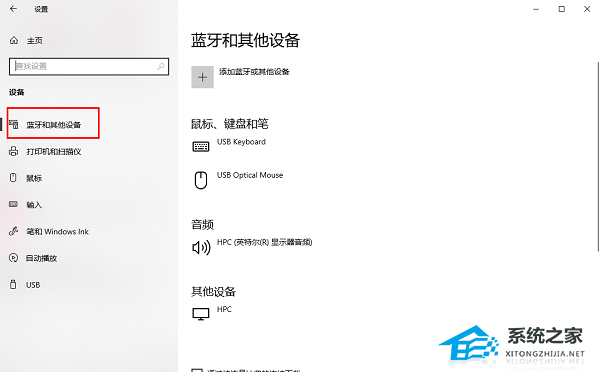
4. 然后需要在右侧中找到自己添加的虚拟光驱设备,进行点击。
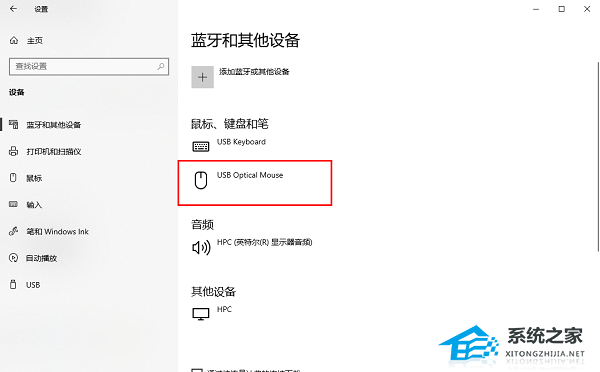
5. 最后就会出现一个“删除设备”按钮,进行点击就可以了。
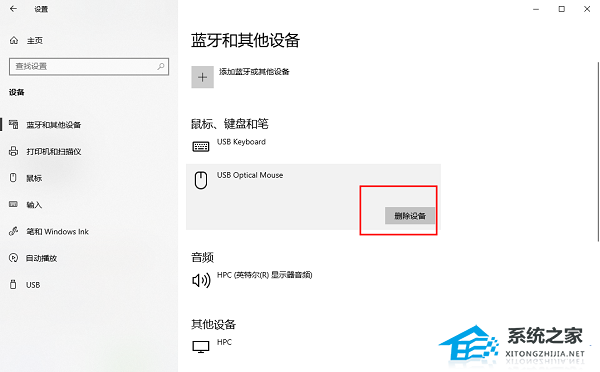
以上就是米葫芦小编为你带来的关于“Win10怎么删除虚拟设备-轻松删除虚拟设备的方法”的全部内容了,希望可以解决你的问题,感谢您的阅读,更多精彩内容请关注米葫芦官网。
